Buchen
Hauptseite > FIBU > Buchen
| Buchen | |||||||
|---|---|---|---|---|---|---|---|
|
|
Inhaltsverzeichnis
Allgemeines
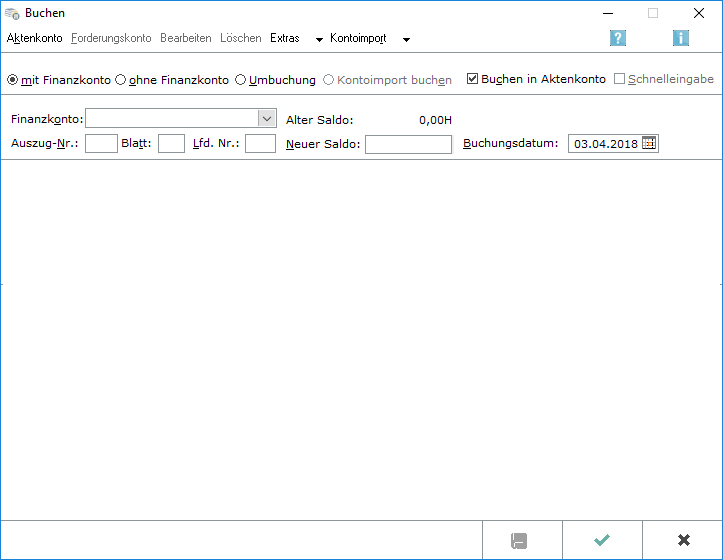
Die Programmfunktion Buchen der Finanzbuchhaltung enthält Buchungsroutinen für das Buchhaltungssystem Finanzbuchhaltung, das aus den Programmbereichen Aktenkonto, Finanzbuchhaltung und Offene Posten I besteht. Zur Bearbeitung steht die übersichtliche Kompaktdarstellung zur Verfügung. Sofern in das Forderungskonto der ZV durchgebucht wird, empfehlen wir, beim Buchen von Kontoauszügen über Kontoimport als Buchungsdatum das Wertstellungsdatum der einzelnen Zahlung zu erfassen. Nur so kann eine zutreffende Zinsberechnung gewährleistet werden.
Programmfunktion Buchen in der Kompaktdarstellung ermöglicht von einem Ausgangspunkt ausgehend, sämtliche Buchungen in die Finanz- und Aktenbuchhaltung vorzunehmen. Denn es sind alle Buchungsarten, wie auch Kontoimport , aufrufbar. Eine Vielzahl von Lösungen zu häufig auftretenden Fragen sind in dem Dokument Buchungsfragen anschaulich dargestellt.
Buchen mit Finanzkonto: Die auf einem Kontoauszug ausgewiesenen Posten werden auf ein Finanzkonto gebucht. Es können aktenbezogene Buchungen vorgenommen werden, aber auch Buchungen von Betriebseinnahmen und -ausgaben, die nicht aktenbezogen sind.
Buchen ohne Finanzkonto: Es wird eine Buchungsart gewählt, die keine Einnahmen/Ausgaben voraussetzt. Die Buchung erfolgt immer auf ein Aktenkonto. Es erfolgt keine Buchung in das Journal. Zum Beispiel: Wahl der Buchungsart V Vorschussforderung, weil ein Vorschuss beim Mandanten angefordert wird. Es wird nur ein Vermerk in die Betragsspalte des Aktenkontos vorgenommen.
Umbuchung: Diese Option ist richtig, wenn Buchungen von einem Sachkonto auf ein anderes Sachkonto, von einem Finanzkonto auf ein anderes Finanzkonto oder Buchungen von einem Aktenkonto auf ein anderes Aktenkonto oder Umbuchungen innerhalb eines Aktenkontos vorgenommen werden sollen.
Kontoimport buchen: Das schnelle Buchen nach Abrufen der Kontoauszüge über eine Telekommunikationsverbindung zu den kontoführenden Banken wird ermöglicht.
Schnelleingabe: Eine verkürzte Eingabemaske wird aufgerufen, die eine schnelle Erfassung von nicht aktenbezogenen Journalbuchungen ermöglicht.
Die Buchenfunktion gibt auch in der Kompaktdarstellung die Möglichkeiten der Einzel- sowie der Stapelbuchung. Hierzu wird zum gewählten Konto die Buchung entweder einzeln durchgeführt oder der im Stapel zu buchenden Buchungsauflistung hinzugefügt.
Funktionen in der Toolbar
Aktenkonto
![]()
Hauptartikel: → Aktenkonto Fenster
Eine Übersicht über alle erfolgten Buchungen auf das ausgewählte Aktenkonto wird angezeigt.
Forderungskonto
![]()
Hauptartikel: → Forderungskonto Fenster
Eine Übersicht über alle erfolgten Buchungen auf das ausgewählte Forderungskonto wird angezeigt.
Bearbeiten
![]()
Dient zur Bearbeitung der markierten Zeile im Buchungsstapel. Umbuchungen können allerdings nicht korrigiert werden. Sie müssen zunächst gelöscht und dann neu erstellt werden.
Extras
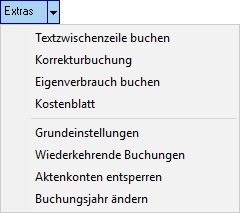
Textzwischenzeile
Hauptartikel → Textzwischenzeile buchen
Korrekturbuchung
Hauptartikel: → Korrekturbuchung
Eigenverbrauch buchen
Hauptartikel: → Eigenverbrauch buchen
Kostenblatt
Hauptartikel: → Kostenblatt
Grundeinstellungen
Hauptartikel: → Grundeinstellungen
Wiederkehrende Buchungen
Hauptartikel → Wiederkehrende Buchungen
Aktenkonten entsperren
Hauptartikel → Aktenkonten entsperren
Buchungsjahr ändern
Hauptartikel → Buchungsjahr ändern
Kontoimport
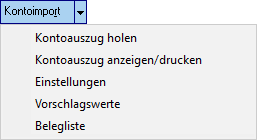
Kontoauszug holen
Hauptartikel → Kontoauszug holen
Kontoauszug anzeigen/drucken
Hauptartikel: → Kontoauszug anzeigen/drucken
Einstellungen
Hauptartikel → Einstellungen
Vorschlagswerte
Hauptartikel → Vorschlagswerte
Belegliste
Hauptartikel → Belegliste
Funktionen im Bearbeitungsbereich
mit Finanzkonto
Ist mit Finanzkonto gewählt, wird die Maske zu dieser Buchung mittels Klick/Touch auf OK aufgerufen.
Hauptartikel → Buchen mit Finanzkonto
ohne Finanzkonto
Hauptartikel → Buchen ohne Finanzkonto
Umbuchung
Hauptartikel → Umbuchung
Hauptartikel → Umbuchung innerhalb eines Aktenkontos
Kontoimport buchen
Hauptartikel → Kontoimport buchen
Buchen in Aktenkonto / Schnelleingabe
Schnelleingabe: Eine verkürzte Eingabemaske wird aufgerufen, die eine schnelle Erfassung von nicht aktenbezogenen Journalbuchungen ermöglicht.
Finanzkonto
Für das Buchen mit Finanzkonto wird das zu buchende Finanzkonto gewählt. Die Angaben zu Auszugnummer, Blatt und laufender Nummer werden ausgehend von der letzten Buchung automatisch fortgeschrieben. Bei Bedarf können die Werte überschrieben werden.
Saldo
Zur Information wird der sich aus den bisher erfassten Buchungen ergebende Saldo angezeigt. Durch die Eingabe des neuen Saldos kann die Richtigkeit der neu zu erfassenden Buchungsbeträge überprüft werden.
Buchungsdatum
Das Buchungsdatum wird eingegeben, vorgeschlagen wird das aktuelle Tagesdatum.
Funktionen in der Abschlussleiste
Speichern
Die Eingabe wird gespeichert.
OK und Schließen
Die Eingabe wird gespeichert und das Fenster wird geschlossen.
Abbruch und Schließen
Der Vorgang wird abgebrochen und das Fenster wird geschlossen.